Podobnie jak inne nowoczesne przeglądarki internetowe, Google Chrome obsługuje również pliki PDF po wyjęciu z pudełka. Dzięki temu użytkownicy Chrome mogą otwierać i przeglądać pliki PDF w przeglądarce bez konieczności otwierania pliku PDF w innym programie.
Domyślnie Google Chrome automatycznie otwiera pliki PDF. Chociaż jest to przydatne, problem polega na tym, że Chrome nie zapisuje plików PDF na komputerze.

W skrócie, domyślnie Chrome otwiera pliki PDF zamiast pobierać pliki PDF. Jeśli musisz pobrać plik PDF lub zapisać pobrany plik PDF, to ustawienie domyślne nie działa dla Ciebie!
Innym problemem jest to, że wbudowany czytnik plików PDF w Chrome nie oferuje funkcji, które można znaleźć w dedykowanym oprogramowaniu do odczytu plików PDF innych firm.
Ponieważ czytnik PDF Chrome nie ma zaawansowanych funkcji, a Chrome nie zapisuje plików PDF, wielu użytkowników chce wyłączyć czytnik PDF Chrome i zatrzymać automatyczne otwieranie plików PDF po pobraniu.
Jeśli chcesz zmusić Chrome do pobierania plików PDF zamiast ich automatycznego otwierania, możesz skonfigurować przeglądarkę Chrome, aby przestała automatycznie otwierać pliki PDF i pobierać pliki PDF na swój komputer.
Zatrzymaj Chrome, aby automatycznie otwierać pliki PDF w systemie Windows 10
Krok 1: Otwórz przeglądarkę Chrome. Wpisz chrome: // settings / w pasku adresu, a następnie naciśnij klawisz Enter, aby otworzyć stronę ustawień Chrome.
Krok 2: Przewiń stronę Ustawienia i kliknij Zaawansowane, aby zobaczyć ukryte ustawienia i opcje.
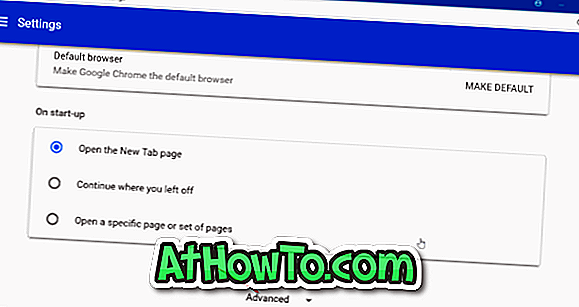
Krok 3: W sekcji Prywatność i bezpieczeństwo zobaczysz Ustawienia treści. Kliknij opcję Ustawienia treści . Ta akcja spowoduje otwarcie strony Ustawienia treści.
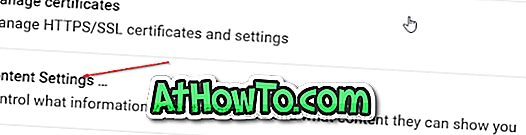
Krok 4: Kliknij Dokumenty PDF . Włącz pobieranie plików PDF zamiast automatycznie otwierać je w opcji Chrome, aby uniemożliwić przeglądarce Chrome automatyczne otwieranie plików PDF.
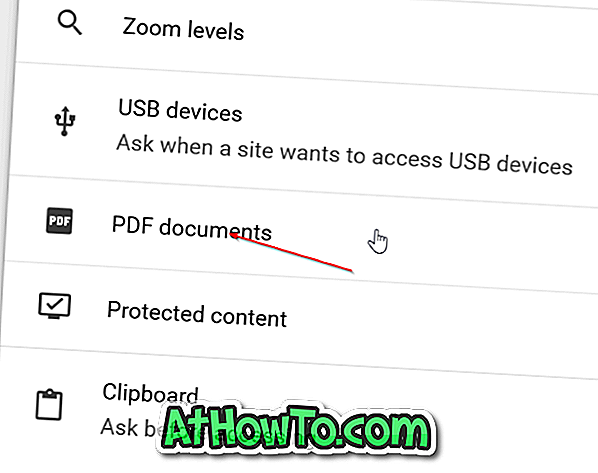

Jak wspomniano wcześniej, wyłączenie tej funkcji zmusi Chrome do pobrania pliku PDF na komputer, ale nie otworzy pliku PDF.
Teraz, gdy Chrome przestał automatycznie otwierać pliki PDF, możesz także zmienić domyślny czytnik plików PDF w systemie Windows 10.
Jak wyłączyć czytnik PDF w artykule Microsoft Edge w Windows 10 może Cię zainteresować.














